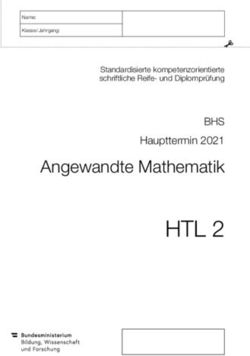Veröffentlichung von Assistenten - zuletzt bearbeitet von Form-Solutions GmbH am 01.02.2021
←
→
Transkription von Seiteninhalten
Wenn Ihr Browser die Seite nicht korrekt rendert, bitte, lesen Sie den Inhalt der Seite unten
Antragsassistenten - Veröffentlichung von Assistenten
Inhaltsverzeichnis
Veröffentlichung eines Kundenassistenten/Verlagsassistenten ...................................................................................... 3
Eingabemaske „Veröffentlichung“ ................................................................................................................................... 5
Eingabemaske „Formular-Konfiguration-Assistent“ .................................................................................................... 16
Kurzanleitung Veröffentlichungsschritte .......................................................................................................................... 23
Page 2 / 23 - zuletzt bearbeitet von Form-Solutions GmbH am 01.02.2021Antragsassistenten - Veröffentlichung von Assistenten
Veröffentlichung eines Kundenassistenten/Verlagsassistenten
Um eine Kundenfassung/Verlagsfassung eines Assistenten produktiv nutzen zu können, muss der Assistent
veröffentlicht werden. Hierzu kann, sofern der Assistent bereits freigegeben wurde, direkt in der „Trefferliste“ über
die Schaltfläche „Veröffentlichen“ die Eingabemaske „Veröffentlichung“ geöffnet werden. In dieser Eingabemaske
können die ersten Veröffentlichungsparameter angegeben werden.
Hinweis:
1. Für das Veröffentlichen von freigegebenen Assistenten wird ein spezielles Benutzerrecht
benötigt.
2. Bei nicht freigegebenen Assistenten benötigt der Benutzer das Benutzerrecht „Assistenten
freigeben“ um den Assistenten freizugeben.
Wurde der Assistent noch nicht freigegeben, muss der Assistent in der „Hauptwerkzeugleiste“ mit der
Schaltfläche „Konfiguration der Eigenschaften“ in den Versionsstatus „Freigegeben“ versetzt werden.
Hinweis:
1. Bei Verlagsfassungen entfällt der Freigabeprozess.
2. Nach der Freigabe von Kundenfassungen sind inhaltliche Änderungen in dieser Version des
Assistenten nicht mehr möglich.
3. Sollte sich ein Änderungsbedarf für den Assistenten ergeben, muss der Assistent als eine „neue
Version“ abgespeichert werden.
Page 3 / 23 - zuletzt bearbeitet von Form-Solutions GmbH am 01.02.2021Antragsassistenten - Veröffentlichung von Assistenten
In der Hauptwerkzeugleiste sowie in der Trefferliste wird nach dem Freigeben des Assistenten die
Schaltfläche „Veröffentlichen“ aktiv. Nach dem Betätigen der Schaltfläche öffnet sich die Eingabemaske
„Veröffentlichung“, in der die „ersten Veröffentlichungsparameter“ angegeben werden können.
Page 4 / 23 - zuletzt bearbeitet von Form-Solutions GmbH am 01.02.2021Antragsassistenten - Veröffentlichung von Assistenten
Eingabemaske „Veröffentlichung“
• Zwischenspeichern
Mit der Konfiguration „Zwischenspeichern“ kann dem Bürger mehrere Möglichkeiten geboten werden die
Antragsdaten zwischenzuspeichern. Folgende Möglichkeiten können eingestellt werden:
• Herunterladen
Mittels der Auswahl „Herunterladen“ kann angegeben werden, dass der Ausfüllassistent während des
Ausfüllprozess zwischengespeichert und zu einem späteren Zeitpunkt weiter ausgefüllt werden kann.
Hierbei erscheint im Ausfüllprozess die Schaltfläche „Zwischenspeichern“. So können Anträge, die in
regelmäßigen Abständen erneut eingereicht werden müssen und in denen sich nur wenige Angaben in
der Antragstellung ändern, als Vorlage vom Antragsteller über die Schaltfläche „Zwischenspeichern“
auf der Festplatte gespeichert werden. Diese Funktions-Schaltfläche steht auf allen Antragsseiten
bis zur vorletzten Seite des Antrags zur Verfügung. Soll der komplett ausgefüllten Antrag als Vorlage
gespeichert werden, muss der Antrag auf der vorletzten Antragsseite zwischengespeichert werden.
Page 5 / 23 - zuletzt bearbeitet von Form-Solutions GmbH am 01.02.2021Antragsassistenten - Veröffentlichung von Assistenten
ACHTUNG: Die Funktion Zwischenspeichern bei IOS-Betriebssystemen funktioniert nur, wenn eine
zusätzliche App installiert ist, damit die HTML-Datei abgelegt werden kann.
• Serverseitig
Durch die Hinterlegung der Auswahl „Serverseitig“ erfolgt das Zwischenspeichern automatisch nach
jedem Panel wechsel, dabei werden die Daten auf dem Formularserver zwischengespeichert. Bei
einer Unterbrechung und Wiederaufnahme des Ausfüllvorgangs innerhalb von 30 Minuten, besteht die
Möglichkeit zum Laden der gespeicherten Eingaben. Es gilt zu beachten, dass diese Option nur bei
Nutzung der eID-Funktion des Personalausweises wirksam ist.
• Herunterladen und Serverseitig
Über diese Auswahl „Herunterladen und Serverseitig“ kann eine Kombination der beiden oben
beschriebenen Optionen im Antragsassistenten für den Bürger zur Verfügung gestellt werden.
• Nein
Sofern die Auswahl „Nein“ hinterlegt wird, steht dem Bürger weder die Schaltfläche
„Zwischenspeichern“ noch die Funktion des Zwischenspeicherns mittels eID-Funktion zur Verfügung.
Beim Schließen bzw. beenden des Antragsassistenten sind dann keine ausgefüllten Daten mehr
vorhanden.
• Übersetzungsautomatik/Sprachen
Die Auswahl „Übersetzungsautomatik“ steht für den Google-Übersetzer, der im Ausfüllprozess bei der
Einstellung „Ja“ dem Ausfüller zur Verfügung steht. Über die nachfolgende Auswahl „Sprachen“ können die
Sprachen, in die der Assistent übersetzt werden soll, festgelegt werden. Die Auswahl der Sprachen ist hierbei
Page 6 / 23 - zuletzt bearbeitet von Form-Solutions GmbH am 01.02.2021Antragsassistenten - Veröffentlichung von Assistenten
beschränkt. Um mehrere Sprachen auszuwählen, muss auf der Computertastatur die Taste „Strg“ gedrückt
und mit der Maus die Sprachen angeklickt werden.
Hinweis:
1. Bei der Einstellung der Übersetzungsautomatik ist die Barrierefreiheit sowie die korrekte
Übersetzung nicht gewährleistet.
2. Beim Aktivieren der Funktion „Google-Übersetzer“ wird eine kostenfrei eingebundene
Drittkomponente aktiviert.
3. Die während der Nutzung dieses Dienstes entstehenden Datenübermittlungen zwischen
Antragsmanagementsystem, Übersetzungsdienst und ggf. aufrufendem PC sind nicht im
vollen Umfang und für jeden Anwender durch Form-Solutions geprüft.
4. Eine Datenverarbeitungsvereinbarung existiert nicht.
5. Bitte prüfen Sie zunächst intern, ob der Dienst genutzt werden soll. Durch die Auswahl „Ja“
entscheiden Sie sich für Ihre Internetnutzer als Diensteanbieter aufzutreten.
6. Als Alternative für den von Google abgekündigten Übersetzungsdienst
"Google Übersetzer" stehen die, vom Nutzer zu aktivierenden, browserinternen
Übersetzungswerkzeuge zur Verfügung.
Page 7 / 23 - zuletzt bearbeitet von Form-Solutions GmbH am 01.02.2021Antragsassistenten - Veröffentlichung von Assistenten
• Unterschriftenfeld
Wenn das „Unterschriftfeld“ ausgewählt wurde, wird im generiertem PDF-Formular (Vorschau-Schaltfläche
und Drucken-Schaltfläche) ein Unterschriftfeld sowie ein Ort/Datumsfeld generiert. Diese Funktion steht nur
bei Assistenten mit generiertem PDF-Formular zur Verfügung.
• Identitätsbereich
Über die Auswahl „Identitätsbereich“ wird automatisch, die im Kundenbereich hinterlegten Grafiken/Logos, im
Ausfüllprozess des Assistenten eingeblendet.
Page 8 / 23 - zuletzt bearbeitet von Form-Solutions GmbH am 01.02.2021Antragsassistenten - Veröffentlichung von Assistenten
• Anschriftenfeld
Nach der Auswahl „Anschriftenfeld“ wird automatisch ein mit dem hinterlegten Personalisierungsdatensatz
des im Vorfeld ausgewählten Sachbearbeiters befülltes Anschriftenfeld (Anschrift groß) im PDF-Formular
generiert. Diese Funktion steht nur bei Assistenten mit generiertem PDF-Formular zur Verfügung.
• Einreichungsquittung
Bei der Auswahl „Einreichungsquittung“ wird ein Beleg, für online gesendete Formulare, generiert. Der
Ausfüller hat damit einen Nachweis über die ausgeführte Transaktion.
Hinweis:
1. Mit diesem Beleg ist „nur“ nachgewiesen, dass das Formular fehlerfrei über den
Formularserver verarbeitet wurde.
2. Es bedeutet nicht automatisch, dass das Formular zugestellt wurde.
3. Wenn die Benachrichtigungsmail z. B. im Spamfilter der Behörde landet, wird das vom
Formularserver nicht registriert.
• Log-in-Anforderung
Wählt man beim Veröffentlichungsprozess in der Auswahl „Log-in-Anforderung“ einen „Partner“ aus,
erscheint über den Aufruf des Veröffentlichungslinks vor dem Ausfüllen des Assistenten eine Eingabemaske.
In dieser Eingabemaske müssen bestimmte Log-in-Daten eingegeben werden, um in den Ausfüllprozess des
Assistenten zu gelangen. Passen die Log-in-Daten kann man wie gewohnt den Assistenten ausfüllen. Die
Log-in-Daten müssen in der Modulkonfiguration im Vorfeld hinterlegt werden.
• Authentifizierungsniveau/STORK-Niveau
Über die Auswahl „Authentifizierungsniveau/STORK-Niveau“ kann ein Assistent mit der Hilfe eines STORK-
Niveau abgesichert werden. Das heißt, es kann ein entsprechendes Authentifizierungsniveau für einen
Assistenten definiert werden, mit dem sich der Bürger authentifizieren muss. Folgende STORK-Niveau
können hierbei definiert werden:
• Undefiniert
Ist standardmäßig ausgewählt und definiert, dass keine Authentifizierung bei diesem Assistenten
notwendig ist.
• Niveau 1
Ist die niedrigste Authentifizierungsstufe und definiert, dass der Bürger beispielsweise über ein Portal
mit mindestens Benutzername und Passwort sich authentifizieren muss. Möchte der Bürger sich mit
einem Personalausweis authentifizieren ist dies durchaus möglich.
• Niveau 2
Form-Solutions bietet mit den derzeitigen eID-Implementierungen keine Lösung für die Authentifizierung
mit dem Niveau 2 an.
• Niveau 3
Form-Solutions bietet mit den derzeitigen eID-Implementierungen keine Lösung für die Authentifizierung
mit dem Niveau 3 an.
• Niveau 4
Ist die höchste Authentifizierungsstufe und definiert, dass der Bürger beispielsweise über ein Portal mit
dem neuen Personalausweis sich authentifizieren muss.
Hinweis:
1. Wenn man einen Assistenten ohne Anbindung an ein Portal mit einem STORK-
Niveau absichert, dann muss bei der Veröffentlichung die NPA-Nutzung ausgewählt
werden.
2. Das definierte STORK-Niveau wird in der erzeugten XML sowie im generiertem
PDF-Formular mitgegeben.
• Spezielle Einreichung
Über die Auswahl „Spezielle Einreichung“ stehen folgende Auswahlmöglichkeiten zur Verfügung:
• Ping
Bei der Auswahl „Ping“ wird angegeben, dass Daten zur Abholung bereitstehen.
• Automatische Assistentenantwortgenerierung
Mit der „Automatische Assistentenantwortgenerierung“ Auswahl können bis zu zehn zusätzliche PDF-
Formulare ausgewählt werden, die im Anschluss in Verbindung mit einem Webservice mit den Daten/
Page 9 / 23 - zuletzt bearbeitet von Form-Solutions GmbH am 01.02.2021Antragsassistenten - Veröffentlichung von Assistenten
Rückgabewerten befüllt werden. Die Antwort PDF-Formulare können im Anschluss heruntergeladen
werden. Über die Schaltfläche „Konfigurieren“ gelangt man in die „Konfiguration der automatischen
Assistentenantwortgenerierungen“. Hier kann eine neue Assistentenantwortgenerierung mittels der
Schaltfläche „Hinzufügen“ hinzugefügt und anschließend konfiguriert werden. Folgende Felder stehen
in der Konfiguration zur Verfügung:
• Bezeichnung:
Diese Bezeichnung definiert später den Dateinamen des angezeigten Antwort-PDF-Formulars.
• Formularnummer:
Hier muss die auf dem System hinterlegte Formularnummer des PDF-Formulars hinterlegt werden.
Hinweis: Es können nur Kundenfassungen hinterlegt werden.
• Version:
Hier muss die auf dem System hinterlegte Version des vorher ausgewählten PDF-Formulars hinterlegt
werden.
• Schlüsselwort:
Über dieses Feld kann Schlüsselwort für das Antwort-PDF-Formular hinterlegt werden. Hierzu muss
im Assistenten in einer Komponente die technische Bezeichnung „response_pdf_rendering_key“
hinterlegt werden. Wird dann in dieser Komponente im Ausfüllprozess das definierte Schlüsselwort
eingetragen, dann wird das Antwortdokument nach der Einreichung zum Download angeboten. Ist kein
entsprechendes Feld im Assistenten vorhanden oder der Wert des Schlüsselwortes leer, so wird das
Antwortdokument immer zum Download angeboten.
• Antwort in PDF/A-1b umwandeln?
Hier kann definiert werden, ob das Antwort-PDF-Formular in ein PDF/A-1b umgewandelt werden soll.
Hinweis:
Bei der Auswahl „PDF-Formular in ein PDF/A-1b umgewandelt“ ist es am besten, wenn Sie
ein PDF-Formular im Format PDF/A mit Feldern hinterlegen.
• PDF-Download erzwingen
Wenn dieses Feld an einer konfigurierten automatischen Assistentenantwortgenerierung gesetzt ist,
wird der Nutzer dazu gezwungen das Antwort-PDF-Formular herunterzuladen. Anderenfalls kann
Page 10 / 23 - zuletzt bearbeitet von Form-Solutions GmbH am 01.02.2021Antragsassistenten - Veröffentlichung von Assistenten
der Assistent über die Schaltfläche "Beenden" nicht geschlossen werden. Außerdem erzwingt dieser
Parameter die Anzeige der Einreichebestätigungsseite, dass der Nutzer das PDF herunterladen kann.
Hinweis:
1. Auch bei Weiterleitungen über eine sucessURL wird der Nutzer zuerst auf die
Einreichebestätigungsseite geleitet.
2. Die Weiterleitung erfolgt nach dem Herunterladen des Dokuments und dem Klick auf
die Schaltfläche "Beenden".
• Formular-Mapping bearbeiten:
Über diese Schaltfläche wird die Feldmapping-Oberfläche geöffnet. In der sich öffenen Oberfläche kann
die Feldzuweisungen zwischen Assistent und dem Antwort PDF-Formular vorgenommen werden.
• Webservice-Einreichung:
Über diese Schaltfläche gelangt der Bearbeiter zu einer weiteren Maske, in die er die Konfiguration für
eine Webservice-Einreichung hinterlegen kann. Dieser Webservice kann das Antwort-PDF-Formular
mit Rückwerten befüllen.
• WebService-Anfrage während Einreichung
Über die Auswahl können bis zu zehn „Webservices“ hinterlegt werden. Beim Einreichungsprozess wird je
nach Auswahl einer oder mehrere dieser Webservices angesprochen.
• Name des Webservice
Hier muss der entsprechende Webservice ausgewählt werden.
• Version des Webservice
Hier muss die entsprechende Version des Webservices ausgewählt werden.
• Webservice-Dienst
Hier muss der entsprechende Webservicedienst ausgewählt werden.
• Schlüsselwort
Wenn das hinterlegte Schlüsselwort im Assistenten in einem Feld mit der technischen Bezeichnung
"submission_webservice_execution_key" gefunden wurde, wird dieser Webservice bei der Einreichung
angesprochen. Sind mehrere gleiche Schlüsselwörter definiert, findet keine Webservice-Einreichung
statt. Ist kein Schlüsselwort definiert und mehrere Webservices konfiguriert, findet ebenfalls keine
Page 11 / 23 - zuletzt bearbeitet von Form-Solutions GmbH am 01.02.2021Antragsassistenten - Veröffentlichung von Assistenten
Einreichung statt. Ist nur ein Webservice ohne Schlüsselwort definiert, findet standardmäßig immer eine
Einreichung statt.
• Webservice-Nachricht und Antwort
Hier muss nach der Hinterlegung des Webservices das Mapping vorgenommen werden.
• WebService ResponseCode
Hier kann der nach einem Erfolgsfall gesendete Antwortcode (ResponseCode) des Webservices
angegeben werden.
Page 12 / 23 - zuletzt bearbeitet von Form-Solutions GmbH am 01.02.2021Antragsassistenten - Veröffentlichung von Assistenten
• Spezielles XML
Über die Auswahl kann ein „spezielles XML“ hinterlegt werden. Dies wird dann anstatt dem „normalen“ XML
nach dem Einreichen der Daten versendet. Hierbei kann ein hinterlegter Webservice oder ein spezielles XML-
Schemata genutzt werden.
• Name des speziellen XMLs
Hier muss der entsprechende Webservices oder das spezielle XML-Schema ausgewählt werden.
• Version des XMLs
Hier muss die entsprechende Version des Webservices oder das spezielle XML-Schema ausgewählt
werden.
• XML-Anfrage mappen
Hier kann nach der Hinterlegung des entsprechenden XMLs das Mapping vorgenommen werden.
• Bestätigungsseite konfigurieren
Mit der Einstellung „Bestätigungsseite konfigurieren“ wird die Möglichkeit geboten, eine eigene
Bestätigungsseite für den Assistenten zu erstellen, die nach dem Online-Einreichen der Daten dem Bürger
angezeigt wird. Die Konfiguration hat keine Auswirkung auf die Einreichungsquittung im PDF-Formular!
Sofern der Mandant das Mandantenrecht „SB-Terminal“ besitzt, kann auch für den Assistenten, der im
Terminal genutzt wird, eine eigene konfigurierte Bestätigungsseite über die Auswahl „Terminal“ konfiguriert
Page 13 / 23 - zuletzt bearbeitet von Form-Solutions GmbH am 01.02.2021Antragsassistenten - Veröffentlichung von Assistenten
und angezeigt werden. Über einen grafischen Editor können entsprechende Texte sowie Bausteine für diese
Bestätigungsseite eingefügt werden. Folgende Bausteine stehen zur Verfügung:
• Vorgangsnummer
Fügt die entsprechende Vorgangsnummer/Transaktionsid auf der Bestätigungsseite ein.
• Übermittlungsdatum
Fügt das entsprechende Datum der Übermittlung auf der Bestätigungsseite ein.
• Assistententitel
Fügt den Titel des Assistenten auf der Bestätigungsseite ein.
• Assistentenlabel
Fügt das Label des Assistenten auf der Bestätigungsseite ein.
• Download Sendebestätigung-PDF
Fügt einen Link für das Sendebestätigungs-PDF auf der Bestätigungsseite ein.
• Download Sendebestätigung-PDF
Fügt einen Link für das Antwort-PDF auf der Bestätigungsseite ein. Funktioniert nur mit der
automatischen Assistentenantwortgenerierung.
• Layout Standard-Bestätigungsseite
Hierüber kann das Standard-Layout der Bestätigungsseite als Vorlage eingefügt werden.
• Weiterleitungsverzögerung in Sekunden
Hier kann ein Wert angegeben, der den Bürger nach
Ablauf der Zeit den Bürger auf eine angegebene Seite
weiterleitet.
Hinweis:
Bei kundenspezifischen Änderungen kann die Barrierefreiheit der Anwendung
beeinträchtigt werden.
• Einreicheseite konfigurieren
Mit der Einstellung „Einreicheseite konfigurieren“ wird die Möglichkeit geboten, die Einreicheseite für den
Assistenten selbst zu gestalten. Diese Seite wird dem Bürger angezeigt, nach dem Ausfüllen aller Panels.
Page 14 / 23 - zuletzt bearbeitet von Form-Solutions GmbH am 01.02.2021Antragsassistenten - Veröffentlichung von Assistenten
Über die Schaltfläche "Konfigurieren" geht ein Modaldialog auf. Folgende Einstellungen können vorgenommen
werden:
• Vorschau-Button anzeigen
Über diese Einstellung kann angegeben werden, ob auf der Einreicheseite dem Bürger
eine Vorschau über einen Button der ausgefüllten Daten zur Verfügung stehen soll oder
nicht.
Hinweis:
Diese Funktion befindet sich derzeit noch im Ausbau. Derzeit kann nur der Button
"Vorschau" auf der Einreicheseite ein-/ausgeblendet werden. Ein weiterer Ausbau dieser
Funktion ist geplant.
• Link generieren
Über „Link generieren“ kommt man an den eigentlichen Veröffentlichungslink. Dieser Link kann auf der
Webseite des Mandanten abgelegt und zu jedermann´s Aufruf angeboten werden. Der Link ist immer eine
Kombination aus dem Benutzer, der den Assistenten veröffentlicht hat und dem entsprechenden Assistenten.
Über die Schaltfläche „Link aktualisieren“ kann bei Bedarf der Veröffentlichungslink aktualisiert werden.
Hinweis:
Die Schaltfläche wird nur aktiv, wenn man die Eingabemaske „Formular-Konfiguration-Assistent“
bereits durchlaufen hat.
Page 15 / 23 - zuletzt bearbeitet von Form-Solutions GmbH am 01.02.2021Antragsassistenten - Veröffentlichung von Assistenten
• Aufbau des parametrisierten Links
Nachfolgend ist der typische Aufbau eines parametrisierten Links beschrieben:
Beispiel:
https://pdf.form-solutions.net:443/metaform/Form-Solutions/sid/assistant/58e36aa60cf208b646517422
Statischer Anteil:
https://pdf.form-solutions.net:443/metaform/Form-Solutions/sid/assistant/
Dynamisches Element:
58e36aa60cf208b646517422
Hinweis:
1. Der Veröffentlichungslink enthält alle Änderungen die am Assistenten vorgenommen
werden, sobald die neue Version freigegeben wird.
2. Wird der Assistent mit einem anderen Benutzer veröffentlicht, ändert sich der
Veröffentlichungslink und muss aktualisiert werden.
Eingabemaske „Formular-Konfiguration-Assistent“
Über die Schaltfläche „Formular-Konfiguration öffnen“ kommt man in den Bereich, in dem die Konfigurationsdaten
für die Veröffentlichung ausgewählt werden können. Hier können ähnlich dem Veröffentlichen von PDF-Formularen
weitere Einstellungen für die Veröffentlichung vorgenommen werden. Über die Schaltfläche „Weiter“ gelangt
man auf eine weitere Eingabemaske. In Abhängigkeit zur vorhergehenden Eingabemaske können hier weitere
Einstellungen vorgenommen werden.
Hinweis:
1. Nachfolgend aufgeführte Einstellungen stehen nicht jedem Benutzer eines Mandanten zur
Verfügung.
2. Die angezeigten Auswahlmöglichkeiten sind teilweise voneinander abhängig bzw. nicht für das
Veröffentlichen von Assistenten gedacht.
3. Über die Schaltfläche „Weiter“ gelangt man auf die weitere Eingabemaske der
„Formularkonfigurations-Assistentenseite“.
Page 16 / 23 - zuletzt bearbeitet von Form-Solutions GmbH am 01.02.2021Antragsassistenten - Veröffentlichung von Assistenten Page 17 / 23 - zuletzt bearbeitet von Form-Solutions GmbH am 01.02.2021
Antragsassistenten - Veröffentlichung von Assistenten
• Personalisierungsdatensatz
In diesem Bereich der „Formularkonfigurations-Assistentenseite“ kann ein „anderer
Personalisierungsdatensatz“ als der eigene ausgewählt werden. Dies ist sinnvoll, wenn man z. B. als
Administrator ein PDF-Formular als Link auf der Webseite veröffentlicht, dabei aber einen speziellen
Personalisierungsdatensatz, z. B. den des Fachbereichs Bauamt, zur Vorbefüllung des Assistenten mit
PDF-Formular nutzen möchte. In dem Dropdown-Feld stehen hierzu alle Personalisierungsdatensätze der
Benutzer des Mandanten zur Verfügung. Durch die Auswahl eines entsprechenden Eintrages wird dieser
Personalisierungsdatensatz als Auswahl übernommen. Die zugehörige Kunden-/Benutzernummer wird dann
für die Erzeugung eines Links verwendet.
• Senden
In diesem Bereich steht die Möglichkeit zur Verfügung zu entscheiden, ob nach dem Ausfüllen des
veröffentlichten Assistenten das (generierte) PDF-Formular elektronisch übermittelt werden soll. Bei
der Auswahl steht eine Schaltfläche „Einreichen“ nach dem Ausfüllprozess zur Verfügung. Die genauen
Funktionalitäten wie das (generierte) PDF-Formular elektronisch übermittelt wird, kann über die
nachfolgenden Einstellungen festgelegt werden. Folgende Einstellungen können vorgenommen werden:
Hinweis:
Nur wenn Senden ausgewählt wurde, stehen die im Assistenten verbauten Datei-Upload-Komponenten
zur Verfügung.
• Senden per E-Mail/Fax/Webservice
Bei Betätigung der Schaltfläche „Einreichen“ wird das (generierte) PDF-Formular per E-Mail an einen vorher
definierten Empfänger gesendet. Die Definition des Empfängers erfolgt im nächsten Schritt „Senden per E-
Mail/Fax/Webservice“, die sich auf der weiteren Seite befindet.
• Senden mit elektronischer Signatur
Bei Betätigung der Schaltfläche „Einreichen“ wird das (generierte) PDF-Formular per E-Mail an einen vorher
definierten Empfänger gesendet und muss mit einer elektronischen Signatur versehen. Die Definition des
Empfängers erfolgt im nächsten Schritt „Senden per E-Mail/Fax/Webservice“, die sich auf der weiteren Seite
befindet.
• Benachrichtigung über eingegangenes Formular per E-Mail
Mit der Aktivierung dieses Häkchens wird der Empfänger per E-Mail benachrichtigt, wenn ein neues
(generiertes) PDF-Formular eingegangen ist.
Hinweis:
Diese Funktion ist erst auf der nächsten Seite der „Formularkonfigurations-Assistentenseite“
sichtbar.
• Eingegangenes Formular in der Inbox aufführen
Mit der Aktivierung dieses Häkchens werden die eingegangenen (generierten) PDF-Formulare in der Inbox
angezeigt.
Hinweis: Diese Funktion ist erst auf der nächsten Seite der „Formularkonfigurations-
Assistentenseite“ sichtbar.
• Versandart
Für die elektronische Versendung des (generierten) PDF-Formulars stehen zwei verschiedene
Übertragungsmöglichkeiten zur Verfügung:
• Senden mit E-Mail-Benachrichtigung (verschlüsselte Übertragung)
Das ist die empfohlene Methode für alle (genierten) PDF-Formulare mit sensiblen personenbezogenen
Daten. Der Formularempfänger erhält hier eine E-Mail, in der ein Link zu dem ausgefüllten (genierten)
Page 18 / 23 - zuletzt bearbeitet von Form-Solutions GmbH am 01.02.2021Antragsassistenten - Veröffentlichung von Assistenten
PDF-Formular enthalten ist. Um das (generierte) PDF-Formular sehen zu können, muss dieser sich mit
seinen Zugangsdaten authentifizieren.
• Senden per E-Mail-Anhang (unverschlüsselte Übertragung)
Bei dieser Variante werden die Daten unverschlüsselt als E-Mail-Anhang verschickt. Das ist schneller
und bequemer, entspricht bei (genierten) PDF-Formularen mit sensiblen Daten jedoch nicht den
Datenschutzbestimmungen.
Hinweis:
1. Diese Funktion ist erst auf der nächsten Seite der „Formularkonfigurations-
Assistentenseite“ sichtbar.
2. Sofern ein S/MIME Zertifikat hinterlegt wurde, muss diese Option bei der Veröffentlichung
ausgewählt werden.
• An
Als Standardwert wird hier die im Personalisierungsdatensatz hinterlegte E-Mail-Adresse eingetragen. Auf
Wunsch kann hier aber auch einen vom Personalisierungsdatensatz abweichenden Empfänger angeben
werden.
Hinweis:
1. Diese Funktion ist erst auf der nächsten Seite der „Formularkonfigurations-
Assistentenseite“ sichtbar.
2. Das Feld „An:“ darft nur eine E-Mail-Adresse enthalten.
• CC (Carbon Copy)
Hier können vom Personalisierungsdatensatz abweichende Empfänger angeben werden. Diese werden in der
versendeten E-Mail ausgewiesen.
Hinweis:
1. Diese Funktion ist erst auf der nächsten Seite der „Formularkonfigurations-Assistentenseite“
sichtbar.
2. Das Feld „CC:“ kann beliebig viele E-Mail-Adressen getrennt durch ";" (ohne ein Leerzeichen
dazwischen) enthalten. Beispiel: MaxMustermann@form-solutions.de;Müller@form-solutions.de
• BCC (Blind Carbon Copy)
Hier können vom Personalisierungsdatensatz abweichende Empfänger angeben werden. Diese werden in der
versendeten E-Mail nicht ausgewiesen.
Hinweis:
1. Diese Funktion ist erst auf der nächsten Seite der „Formularkonfigurations-Assistentenseite“
sichtbar.
2. Das Feld „BCC:“ kann beliebig viele E-Mail-Adressen getrennt durch ";" enthalten. Beispiel:
MaxMustermann@form-solutions.de;Müller@form-solutions.de
• Senden mit Webservice
Mit der Aktivierung dieses Häkchens steht die Möglichkeit zur Verfügung, das (generierte) PDF-Formular
über einen angegebenen Webservice zu senden. Hierzu muss die URL des betreffenden Webservice
angeben werden.
• Alternative Sendebestätigung
Hierüber kann mit der Hilfe der Auswahl und einer URL eine alternative Sendebestätigung verwendet werden.
Diese alternative Sendebestätigung wird nach dem Einreichen angezeigt.
Hinweis:
1. Diese Funktion ist nicht für Assistenten nutzbar!
2. Diese Funktion ist erst auf der nächsten Seite der „Formularkonfigurations-Assistentenseite“
sichtbar.
Page 19 / 23 - zuletzt bearbeitet von Form-Solutions GmbH am 01.02.2021Antragsassistenten - Veröffentlichung von Assistenten
• Formulardaten per OSCI versenden
Mit der Aktivierung dieses Häkchens kann angegeben werden, dass die Daten per OSCI übertragen werden.
Hinweis:
Hierfür müssen in der Modulkonfiguration die entsprechenden Konfigurationsdaten hinterlegt werden.
• Bezahlverfahren
Folgende Bezahlverfahren bietet Form-Solutions beim Einreichen an.
Bezahlen mit
• eCash
• eCash/Genehmigungsprozess
• GiroCheckout
• EpaymentKIV
• PMPayment
• Infoma
• citkoPortal Payment
• epay21
• epayBl
Die entsprechenden Einstellungen des jeweils gewählten Bezahlverfahrens sind auf der nächsten Seite der
„Formularkonfigurations-Assistentenseite“ sichtbar und können eingestellt werden. Folgende Felder können/
müssen hierbei definiert werden:
• Betrag
Hier kann ein fixer Betrag für die anfallende Gebühren, Bußgelder etc. angegeben werden. Der
Fixbetrag wird dann als Bezahlwert übernommen. Sofern ein variabler Betrag verwendet werden soll,
muss im Assistenten der Gesamtbetrag in einer extra Komponente angegeben werden. Hierbei ist es
wichtig, dass die „Bezeichnung technisch“ der Komponente „betrag“ deklariert wird.
• Verwendungszweck
Hier kann ein fixer Verwendungszweck wie beispielsweise "BezahlungStrafzettel" angegeben werden.
Das Feld ist auf eine Zeichenanzahl von maximal 27 Zeichen begrenzt und es werden keine Umlaute
akzeptiert. Sofern ein variabler Verwendungszweck verwendet werden soll, muss im Assistenten der
Verwendungszweck in einer extra Komponente angegeben werden. Hierbei ist es wichtig, dass die
„Bezeichnung technisch“ der Komponente „verwendungszweck“ deklariert wird.
• Verfahren
Hier muss ein Wert eingetragen werden, der identisch mit dem Wert der Bezahlverfahrensanbindung
des Bezahlanbieters ist.
• generischer Buchungsdatensatz
Dieser Wert ist frei wählbar und dient zur Steuerung der Verbuchung. Der Wert kann nicht dynamisch
gestaltet werden.
• Beschreibung
Hier kann ein frei wählbarer Wert eingetragen werden der für eine genauere Beschreibung des
Vorgangs dient. Die Beschreibung darf maximal 100 Zeichen betragen.
• Bewirtschafter
Hier muss der Wert der vom Payment-Anbieter festgelegt wird, eingetragen werden.
• Haushaltsstelle
Hier muss der Wert der vom Payment-Anbieter festgelegt wird, eingetragen werden.
• Objektnummer
Hier muss der Wert der vom Payment-Anbieter festgelegt wird, eingetragen werden.
• Zusätzliche Kontierungsangaben
Hier kann ein frei wählbarer Wert eingetragen werden.
• Mahnkennzeichen
Hier muss der Wert der vom Payment-Anbieter festgelegt wird, eingetragen werden.
• Gebührenart
Hier kann ein frei wählbarer Wert wie beispielsweise ein Buchungszeichen eingetragen werden der für
eine bessere Zuordnung dient. Die Gebührenart darf maximal 10 Zeichen betragen.
Hinweis:
Sofern der Mandant diese Zusatzmodule nicht mitgebucht hat, stehen diese in der
Veröffentlichung nicht zur Verfügung.
Page 20 / 23 - zuletzt bearbeitet von Form-Solutions GmbH am 01.02.2021Antragsassistenten - Veröffentlichung von Assistenten
• Drucken
Nach der Auswahl des Häkchens "Drucken" wird dem Benutzer im (generiertem) PDF-Formular die "Formular
drucken"-Schaltfläche eingeblendet. Das ausgefüllte (generierte) PDF-Formular kann dann gedruckt werden.
Mit der Auswahl "Vorabübertragung der Daten", können die Daten vom Bürger elektronisch vorab übermittelt
werden. Der Bürger kann dann das PDF-Formular ausdrucken, unterschreiben und per Post der Behörde
zu kommen lassen. Auf dem PDF-Formular selbst wird ein Barcode mit einer entsprechenden Formular-ID
aufgedruckt. Die vorab übertragenen Daten kann der Sachbearbeiter dann in der Inbox mittels der Formular-
ID vom Formularserver abrufen. Die Funktion kann auch mit anschließender elektronische Bezahlung genutzt
werden.
• Registrierung
Hierüber kann ausgewählt werden, ob der Benutzer vor dem Ausfüllen des Assistenten sich registrieren muss
oder nicht.
• NPA-Nutzung
Mit dieser Einstellung kann das (generierte) PDF-Formular mit Daten aus dem Personalausweis (NPA)
vorbefüllt werden. Hierbei hat der Benutzer die Möglichkeit zu wählen, ob die Nutzung verpflichtend oder
optional sein soll.
• Einwilligungserklärung
Hierüber kann ausgewählt werden, ob dem Benutzer vor dem Ausfüllen des Assistenten eine
Einwilligungserklärung angezeigt werden soll. Es gibt drei Auswahlmöglichkeiten "Einwilligungserklärung
anzeigen", "Einwilligungserklärung mit Zustimmungsoption anzeigen" und "Keine Einwilligungserklärung
anzeigen". Nach der Auswahl "Einwilligungserklärung anzeigen" oder "Einwilligungserklärung mit
Zustimmungsoption anzeigen" kann auf der nächsten Seite der „Formularkonfigurations-Assistentenseite“
im Feld "Datenschutzrechtliche Einwilligungserklärung" eine individuelle Einwilligungserklärung für
diesen Assistenten erstellt werden. Sofern hier keine Einwilligungserklärung hinterlegt wird, wird eine
Standard-Einwilligungserklärung vom Server dem Benutzer angezeigt. Die Einwilligungserklärung sowie die
Zustimmungsoption werden, wenn vorhanden, im eingereichten Dokument abgedruckt.
Hinweis:
Bei kundenspezifischen Änderungen kann die Barrierefreiheit der Anwendung beeinträchtigt
werden.
• Datenschutzerklärung
Über das Feld "Datenschutzerklärung" kann eine individuelle Datenschutzerklärung für diesen Assistenten,
der im Ausfüllprozess und auf der eventuell vorhandenen Einwilligungserklärung unten in der Verlinkung
"Datenschutzerklärung" angezeigt wird, erstellt werden. Sofern hier keine Datenschutzerklärung hinterlegt
Page 21 / 23 - zuletzt bearbeitet von Form-Solutions GmbH am 01.02.2021Antragsassistenten - Veröffentlichung von Assistenten
wird, wird entweder die hinterlegte Datenschutzerklärung vom Assistenten, die vom Mandanten oder wenn
gar keine dieser Möglichkeiten genutzt wurde dem Benutzer angezeigt, dass keine Daten hinterlegt wurden.
Hinweis:
Bei kundenspezifischen Änderungen kann die Barrierefreiheit der Anwendung beeinträchtigt
werden.
• Erklärung zur Barrierefreiheit
Über das Feld "Erklärung zur Barrierefreiheit" kann eine individuelle Erklärung zur Barrierefreiheit für diesen
Assistenten, die im Ausfüllprozess und auf der eventuell vorhandenen Einwilligungserklärung unten in der
Verlinkung "Erklärung zur Barrierefreheit" angezeigt wird, erstellt werden. Sofern hier keine Erklärung zur
Barrierefreiheit hinterlegt wird, wird entweder die hinterlegte Erklärung zur Barrierefreiheit vom Assistenten,
die vom Mandanten oder wenn gar keine dieser Möglichkeiten genutzt wurde dem Benutzer angezeigt, dass
keine Daten hinterlegt wurden.
Hinweis:
Bei kundenspezifischen Änderungen kann die Barrierefreiheit der Anwendung beeinträchtigt
werden.
• Neue Formulareinstellungen speichern
Sofern alle Einstellungen angegeben wurden, kann mit der Schaltfläche „Weiter“ unter der Rubrik „Neue
Formulareinstellungen speichern“ die neuen Einstellungen gespeichert werden. Nach dem Betätigen der
Schaltfläche schließt sich die Formular-Konfigurations-Assistentenseite.
Hinweis:
Die vorgenommenen Einstellungen werden sofort aktiv.
Page 22 / 23 - zuletzt bearbeitet von Form-Solutions GmbH am 01.02.2021Antragsassistenten - Veröffentlichung von Assistenten
Kurzanleitung Veröffentlichungsschritte
Nachfolgend sind die Schritte einer Veröffentlichung eines Assistenten in Kurzform aufgeführt:
1. „Nicht freigegebener Assistent“ öffnen und freigeben (kann übersprungen werden, wenn bereits freigegeben)
2. „Freigegebener Assistent“ öffnen
• über die „Trefferliste“ mit der Schaltfläche „Veröffentlichen“ ODER
• im Assistentenbau den Assistenten öffnen und die Schaltfläche „Veröffentlichen“ in der
„Hauptwerkzeugleiste“ betätigen
3. Einstellungen in der Eingabemaske „Veröffentlichung“ vornehmen
4. Einstellungen in der „Formular-Konfigurations-Assistentenseite“ vornehmen
5. Veröffentlichungslink generieren
6. Veröffentlichungslink auf der Webseite platzieren
Page 23 / 23 - zuletzt bearbeitet von Form-Solutions GmbH am 01.02.2021Sie können auch lesen